MFC-J425W | MFC-J435W | Brother MFC-J430W Inkjet Printer Manuel utilisateur
Ajouter à Mes manuels51 Des pages
▼
Scroll to page 2
of
51
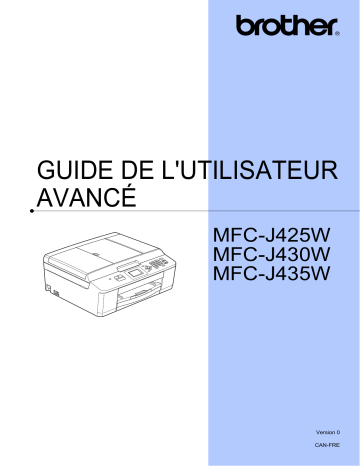
GUIDE DE L'UTILISATEUR AVANCÉ MFC-J425W MFC-J430W MFC-J435W Version 0 CAN-FRE Contenu et emplacement des Guides de l'utilisateur Quel manuel? 1 i Que contient le manuel? Où le trouver? Guide de sécurité du produit Veuillez commencer par lire ce guide. Il est important de lire les consignes de sécurité avant d'installer l'appareil. C'est également dans ce guide que vous trouverez les informations relatives aux marques commerciales et aux restrictions légales. Imprimé / dans la boîte Guide d’installation rapide Suivez les instructions de configuration de l'appareil et d'installation des pilotes et des logiciels pour le système d'exploitation et le type de connexion que vous utilisez. Imprimé / dans la boîte Guide de l’utilisateur Maîtrisez les opérations élémentaires de télécopie, copie et numérisation, et apprenez à remplacer les consommables. Consultez les conseils de dépistage des pannes. Imprimé / dans la boîte Guide de l’utilisateur avancé Découvrez les opérations plus avancées : télécopie, copie, fonctions de sécurité, rapports d'impression et entretien périodique. Fichier PDF / CD-ROM Guide utilisateur - Logiciel Suivez ces instructions pour l'impression, la numérisation, la numérisation réseau, la fonction d'envoi de PC-Fax, les Web Services (numérisation) et l'utilisation du Centre de solutions Brother. Fichier PDF / CD-ROM Glossaire réseau Le présent guide fournit des informations de base sur les fonctionnalités réseau avancées des appareils Brother, ainsi que des explications concernant toute une série de notions et de termes généraux et en relation avec les réseaux. Fichier PDF / CD-ROM Guide utilisateur - Réseau Ce guide fournit des informations sur les paramètres de réseau sans fil et sur les paramètres de sécurité applicables à votre appareil Brother. Vous y trouverez également des informations sur les protocoles pris en charge et des conseils détaillés de dépistage des pannes. Fichier PDF / CD-ROM Guide Print&Scan pour appareil mobile Ce Guide fournit des informations utiles sur l'impression de données à partir de votre téléphone mobile et la transmission de données numérisées de l'appareil Brother à votre téléphone portable. Fichier PDF / Centre de solutions Brother 1 Visitez notre site à l'adresse http://solutions.brother.com/. Table des matières 1 Programmation générale 1 REMARQUE IMPORTANTE ................................................................................ 1 Mémorisation ........................................................................................................ 1 Réglages du volume ............................................................................................ 1 Volume de la sonnerie ................................................................................... 1 Volume de l'avertisseur sonore ...................................................................... 2 Volume du haut-parleur ................................................................................. 2 Heure d’été automatique ...................................................................................... 3 Mode Veille .......................................................................................................... 3 Écran ACL ............................................................................................................ 4 Contraste écran ACL ..................................................................................... 4 Réglage de la luminosité du rétroéclairage .................................................... 4 Réglage de la minuterie d'extinction du rétroéclairage .................................. 4 Minuterie de mode ............................................................................................... 5 2 Fonctions de sécurité 6 Sécurité mémoire ................................................................................................. 6 Configuration et modification du mot de passe pour Sécurité mémoire ........ 6 Activation/désactivation de Sécurité mémoire ............................................... 7 3 Envoi d’une télécopie 8 Options d'envoi supplémentaires ......................................................................... 8 Envoi de télécopies en utilisant plusieurs paramètres ................................... 8 Arrêt de la télécopie ....................................................................................... 8 Contraste ....................................................................................................... 8 Modification de la résolution de télécopie ...................................................... 9 Définition de nouveaux réglages par défaut ................................................ 10 Rétablissement des réglages d'usine du télécopieur ................................... 10 Opérations d'envoi supplémentaires .................................................................. 11 Envoi manuel d'une télécopie ...................................................................... 11 Envoi d'une télécopie à la fin d'une conversation téléphonique ................... 11 Accès simultané (noir et blanc seulement) .................................................. 11 Diffusion (noir et blanc seulement) .............................................................. 11 Envoi en temps réel ..................................................................................... 13 Mode outre-mer ........................................................................................... 14 Vérification et annulation de tâches en attente ............................................ 14 4 Réception d’une télécopie 15 Opérations de réception supplémentaires ......................................................... 15 Impression réduite d'une télécopie entrante ................................................ 15 Réception d'une télécopie à la fin d'une conversation téléphonique ........... 15 Réception de télécopies dans la mémoire lorsque le bac à papier est vide .......................................................................................................... 16 ii 5 Composition et enregistrement des numéros 17 Opérations vocales ............................................................................................ 17 Tonalité ou impulsions (Canada seulement) ................................................ 17 Mode Fax/Tél ............................................................................................... 17 Identification de la ligne appelante ............................................................... 17 Considérations à propos des lignes téléphoniques spéciales ..................... 18 Opérations de numérotation supplémentaires ................................................... 20 Appel sortant ................................................................................................ 20 Historique des identifications de la ligne appelante ..................................... 21 Numérotation de codes d'accès et de numéros de carte de crédit .............. 22 Autres méthodes de mémorisation de numéros ................................................ 23 Mémorisation de numéros abrégés à partir d'appels sortants ..................... 23 Mémorisation de numéros abrégés à partir de l'historique des identifications de la ligne appelante ......................................................... 23 Configuration de groupes de diffusion ......................................................... 24 6 Impression de rapports 26 Rapports des télécopies .................................................................................... 26 Rapport de vérification de l'envoi ................................................................. 26 Journal des télécopies (rapport d'activité) ................................................... 26 Rapports ............................................................................................................. 27 Comment imprimer un rapport ..................................................................... 27 7 Fonction de copie 28 Réglages de copie ............................................................................................. 28 Arrêt de la copie ........................................................................................... 28 Modification de la qualité de copie ............................................................... 28 Agrandissement ou réduction de l'image copiée ......................................... 29 Copies N en 1 ou affiche (mise en page) ..................................................... 30 Copie de carte d'identité 2 en 1 ................................................................... 31 Tri des copies avec le chargeur automatique de documents ....................... 32 Réglage de la densité .................................................................................. 32 Définition de nouveaux réglages par défaut ................................................ 32 Rétablissement de tous les réglages d'usine ............................................... 33 A Entretien régulier 34 Nettoyage et vérification de l'appareil ................................................................ 34 Nettoyage de l'extérieur de l'appareil ........................................................... 34 Nettoyage de la vitre d'exposition de l'imprimante de l'appareil .................. 35 Nettoyage des rouleaux d'entraînement du papier ...................................... 35 Vérification du volume d'encre ..................................................................... 36 Emballage et transport de l'appareil ................................................................... 37 iii B Glossaire 40 C Index 44 1 Programmation générale 1 REMARQUE IMPORTANTE Sauf mention contraire, ce manuel affiche les messages d'écran ACL du modèle MFC-J430W. La plupart des illustrations de ce guide de l'utilisateur représentent le modèle MFC-J430W. Mémorisation Réglages du volume Même dans l'éventualité d'une panne de courant, vous ne perdrez pas les réglages définis avec la touche Menu, car ils sont enregistrés de manière permanente. Vous ne perdrez pas non plus les réglages dans les menus des touches de mode TÉLÉCOPIER et COPIER si vous avez sélectionné Fix nv param déf. Il est possible que vous ayez à régler de nouveau la date et l’heure. Volume de la sonnerie Vous pouvez choisir une plage de niveaux de volume de sonnerie allant de Haut à Désactivé. Pendant que l'appareil est inactif, appuyez sur d ou c pour ajuster le niveau du volume. L'écran ACL affiche le réglage actuel, et chaque pression sur la touche change le réglage du volume. L'appareil conserve le nouveau réglage jusqu'à ce que vous le modifiiez. Vous pouvez également utiliser le menu pour changer le volume, en suivant les instructions ci-dessous : Réglage du volume de la sonnerie à partir du menu a b Appuyez sur Menu. c Appuyez sur a ou sur b pour sélectionner Volume. Appuyez sur OK. d Appuyez sur a ou sur b pour sélectionner Sonnerie. Appuyez sur OK. e Appuyez sur a ou b pour sélectionner Bas, Moyen, Haut ou Désactivé. Appuyez sur OK. Appuyez sur a ou sur b pour sélectionner Prog. Général. Appuyez sur OK. 1 Chapitre 1 f Appuyez sur Arrêt/Sortie. d Volume de l'avertisseur sonore Appuyez sur a ou sur b pour sélectionner Haut-parleur. Appuyez sur OK. e Appuyez sur a ou b pour sélectionner Bas, Moyen, Haut ou Désactivé. Appuyez sur OK. f Appuyez sur Arrêt/Sortie. Lorsque l'avertisseur sonore est activé, l’appareil émet un signal sonore quand vous appuyez sur une touche, en cas d’erreur, ou après l’envoi ou la réception de télécopies. Vous pouvez choisir différents niveaux de volume d'avertisseur sonore de Haut à Désactivé. a b Appuyez sur Menu. c Appuyez sur a ou sur b pour sélectionner Volume. Appuyez sur OK. d Appuyez sur a ou sur b pour sélectionner Signal sonore. Appuyez sur OK. e Appuyez sur a ou b pour sélectionner Bas, Moyen, Haut ou Désactivé. Appuyez sur OK. f Appuyez sur Arrêt/Sortie. a b Appuyez sur Tonalité. c Appuyez sur Tonalité. Appuyez sur a ou sur b pour sélectionner Prog. Général. Appuyez sur OK. Volume du haut-parleur Vous pouvez choisir différents niveaux de volume du haut-parleur de Haut à Désactivé. a b Appuyez sur Menu. c Appuyez sur a ou sur b pour sélectionner Volume. Appuyez sur OK. 2 Vous pouvez également régler le volume du haut-parleur en appuyant sur Tonalité. Appuyez sur a ou sur b pour sélectionner Prog. Général. Appuyez sur OK. Appuyez sur d ou c . Chaque pression sur la touche change le réglage du volume. Ce réglage est conservé jusqu'à ce que vous le modifiiez de nouveau. Programmation générale Heure d’été automatique Vous avez la possibilité de configurer l’appareil de telle sorte qu’il passe automatiquement à l'heure d'été. Son horloge sera réinitialisée automatiquement de façon à avancer d’une heure au printemps et à revenir en arrière d’une heure à l'automne. Assurezvous que la date et l'heure ont bien été réglées dans le paramètre Date et heure. Mode Veille Vous pouvez choisir le délai (jusqu'à 60 minutes) pendant lequel l'appareil doit être inactif avant de passer en mode Veille. La minuterie redémarre à chaque fois qu'une action est effectuée sur l'appareil. a b Appuyez sur Menu. Le réglage d'usine est Désactivé. Vous devez dès lors activer le passage automatique à l'heure d'été comme suit. c a b Appuyez sur a ou sur b pour sélectionner Mode veille. Appuyez sur OK. d Appuyez sur a ou b pour choisir 1Min, 2Min, 3Min, 5Min, 10Min, 30Min ou 60Min afin de sélectionner le délai d'inactivité avant que l'appareil passe en mode Veille. Appuyez sur OK. e Appuyez sur Arrêt/Sortie. c Appuyez sur Menu. Appuyez sur a ou sur b pour sélectionner Prog. Général. Appuyez sur OK. Appuyez sur a ou sur b pour sélectionner H avancée auto. Appuyez sur OK. d Appuyez sur a ou b pour sélectionner Activé (ou Désactivé). Appuyez sur OK. e Appuyez sur Arrêt/Sortie. Appuyez sur a ou sur b pour sélectionner Prog. Général. Appuyez sur OK. 3 1 Chapitre 1 d Appuyez sur a ou sur b pour sélectionner Pann. lumineux. Appuyez sur OK. e Vous pouvez régler le contraste de l'écran ACL. Si vous avez des difficultés à lire ce qui est inscrit sur l'écran ACL, essayez de changer le réglage du contraste. Appuyez sur a ou b pour sélectionner Clair, Moyen ou Foncé. Appuyez sur OK. f Appuyez sur Arrêt/Sortie. a b Réglage de la minuterie d'extinction du rétroéclairage Écran ACL Contraste écran ACL c Appuyez sur Menu. Appuyez sur a ou sur b pour sélectionner Prog. Général. Appuyez sur OK. Appuyez sur a ou sur b pour sélectionner Paramètres ACL. Appuyez sur OK. d Appuyez sur a ou sur b pour sélectionner Contraste ACL. Appuyez sur OK. e Appuyez sur d pour augmenter le contraste ou sur c pour le réduire. Appuyez sur OK. f Appuyez sur Arrêt/Sortie. Réglage de la luminosité du rétroéclairage Vous pouvez régler la luminosité du rétroéclairage de l'ACL. Si vous avez des difficultés à lire ce qui est inscrit sur l'ACL, essayez de changer le réglage de la luminosité. a b Appuyez sur Menu. c Appuyez sur a ou sur b pour sélectionner Paramètres ACL. Appuyez sur OK. 4 Appuyez sur a ou sur b pour sélectionner Prog. Général. Appuyez sur OK. Vous pouvez régler le temps pendant lequel le rétroéclairage de l'ACL reste en fonction après un retour à l'écran Prêt. a b Appuyez sur Menu. c Appuyez sur a ou sur b pour sélectionner Paramètres ACL. Appuyez sur OK. d Appuyez sur a ou sur b pour sélectionner Min. veilleuse. Appuyez sur OK. e Appuyez sur a ou b pour sélectionner 10Sec, 20Sec, 30Sec ou Désactivé. Appuyez sur OK. f Appuyez sur Arrêt/Sortie. Appuyez sur a ou sur b pour sélectionner Prog. Général. Appuyez sur OK. Programmation générale Minuterie de mode 1 L’appareil comprend 3 touches de mode temporaire sur le panneau de commande : TÉLÉCOPIER, NUMÉRISER et COPIER. Vous pouvez modifier le délai pendant lequel l'appareil attend pour revenir en mode Fax après la dernière opération de numérisation ou de copie. Si vous sélectionnez Désactivé, l’appareil conserve le dernier mode utilisé. a b Appuyez sur Menu. Appuyez sur a ou sur b pour sélectionner Prog. Général. Appuyez sur OK. c Appuyez sur a ou sur b pour sélectionner Mode Minuterie. Appuyez sur OK. d Appuyez sur a ou b pour sélectionner 0Sec, 30Sec, 1Min, 2Min, 5Min ou Désactivé. Appuyez sur OK. e Appuyez sur Arrêt/Sortie. 5 2 Fonctions de sécurité Sécurité mémoire La fonction Sécurité mémoire vous aide à empêcher tout accès non autorisé à l’appareil. Lorsque Sécurité mémoire est sur On, les opérations suivantes sont disponibles : Réception de télécopies Lorsque le paramètre Sécurité mémoire est activé, les opérations suivantes ne sont PAS disponibles : Envoi de télécopies Copie Impression à partir du PC Configuration et modification du mot de passe pour Sécurité mémoire Remarque Si vous avez déjà réglé le mot de passe, vous ne devez pas le régler de nouveau. Définition du mot de passe Notez avec soin votre mot de passe. a b Appuyez sur Menu. c Appuyez sur a ou sur b pour sélectionner Divers. Appuyez sur OK. d Appuyez sur a ou sur b pour sélectionner Touch verrouil. Appuyez sur OK. e Saisissez un nombre à 4 chiffres pour le mot de passe. Appuyez sur OK. f Lorsque l'écran ACL indique Vérif:, entrez de nouveau le mot de passe. Appuyez sur OK. g Appuyez sur Arrêt/Sortie. Numérisation Utilisation de l'appareil à partir du panneau de commande Remarque Si vous oubliez le mot de passe pour Sécurité mémoire, veuillez communiquer avec le Service à la clientèle de Brother. (uuGuide de l’utilisateur : Numéros de Brother) 6 Appuyez sur a ou sur b pour sélectionner Fax. Appuyez sur OK. Fonctions de sécurité Modification du mot de passe d a b Appuyez sur a ou sur b pour sélectionner Touch verrouil. Appuyez sur OK. Appuyez sur a ou sur b pour sélectionner Fax. Appuyez sur OK. e Appuyez sur a ou sur b pour sélectionner Rég touche verr. Appuyez sur OK. c Appuyez sur a ou sur b pour sélectionner Divers. Appuyez sur OK. f d Appuyez sur a ou sur b pour sélectionner Touch verrouil. Appuyez sur OK. Saisissez le mot de passe à 4 chiffres enregistré. Appuyez sur OK. L'appareil est mis hors ligne et l'écran ACL affiche Mode touche verr. e Appuyez sur a ou sur b pour sélectionner Confg mot passe. Appuyez sur OK. Appuyez sur Menu. f Saisissez le nombre à 4 chiffres du mot de passe actuel. Appuyez sur OK. g Saisissez un nombre à 4 chiffres pour le nouveau mot de passe. Appuyez sur OK. h Lorsque l'écran ACL indique Vérif:, confirmez le nouveau mot de passe. Appuyez sur OK. i Appuyez sur Arrêt/Sortie. Désactivation de Sécurité mémoire a b Appuyez sur Menu. Saisissez le mot de passe à 4 chiffres enregistré. Appuyez sur OK. La fonction Sécurité mémoire est automatiquement désactivée. Remarque Si vous entrez un mot de passe erroné, l'écran ACL affiche Erreur m.passe et reste hors ligne. L'appareil restera en mode Sécurisé mémoire jusqu'à la saisie du mot de passe enregistré. Activation/désactivation de Sécurité mémoire Activation de Sécurité mémoire a b c Appuyez sur Menu. Appuyez sur a ou sur b pour sélectionner Fax. Appuyez sur OK. Appuyez sur a ou sur b pour sélectionner Divers. Appuyez sur OK. 7 2 3 Envoi d’une télécopie Options d'envoi supplémentaires Envoi de télécopies en utilisant plusieurs paramètres Avant d'envoyer une télécopie, vous pouvez choisir une combinaison de réglages, comme par exemple : Résolution Fax, Contraste, Format vitre scan. et TX Immédiat. Remarque • La plupart des réglages sont temporaires ; l'appareil revient aux réglages par défaut après l'envoi d'une télécopie. • Vous pouvez enregistrer certains des réglages que vous utilisez le plus souvent en les définissant comme réglages par défaut. Ces réglages sont conservés jusqu'à ce que vous les modifiiez de nouveau. (Voir Définition de nouveaux réglages par défaut uu page 10.) Vous pouvez également sélectionner : Appel sortant, Hist Ident appel, Mode Outre-mer, Numéro abrégé, Télédiffusion, Fix nv param déf et Réinitial. usine. Arrêt de la télécopie Certains réglages sont disponibles seulement lors de l'envoi de télécopies noir et blanc. Contraste a Si votre document est trop pâle ou trop sombre, ajustez le contraste en conséquence. Le réglage d'usine Auto convient à la plupart des documents. Il choisit automatiquement le contraste adapté à votre document. Choisissez Clair pour envoyer un document clair. Choisissez Foncé pour envoyer un document sombre. Appuyez sur (TÉLÉCOPIER). L'écran ACL affiche : b c d 8 Appuyez sur a ou b pour sélectionner le réglage à modifier. Appuyez sur OK. Appuyez sur a ou sur b pour choisir une option. Appuyez sur OK. Répétez les étapes b à c pour modifier d'autres réglages. Pour arrêter l'envoi de la télécopie, appuyez sur Arrêt/Sortie. a Appuyez sur b Appuyez sur a ou sur b pour sélectionner Contraste. Appuyez sur OK. c Appuyez sur a ou b pour sélectionner Auto, Clair ou Foncé. Appuyez sur OK. (TÉLÉCOPIER). Envoi d’une télécopie Remarque Remarque Même si vous choisissez Clair ou Foncé, l'appareil enverra la télécopie à l'aide du réglage Auto sous les conditions suivantes : • Lorsque vous envoyez une télécopie couleur. • Lorsque vous choisissez Photo comme résolution de télécopie. Vous pouvez choisir 4 réglages de résolution différents pour les télécopies noir et blanc et 2 pour les télécopies couleur. Standard Convient à la plupart des documents dactylographiés. Fin Adapté aux petits caractères ; la transmission est un peu plus lente qu'avec la résolution Standard. Sup.fin Adapté aux petits caractères ou aux dessins ; la transmission est plus lente qu'avec la résolution pour la résolution Fin. Photo À utiliser pour les documents comportant différents niveaux de gris ou pour des photos. La résolution Photo correspond à la transmission la plus lente. Modification de la résolution de télécopie Vous pouvez améliorer la qualité d’une télécopie en changeant sa résolution. a Appuyez sur b Appuyez sur a ou sur b pour sélectionner Résolution Fax. Appuyez sur OK. c Appuyez sur a ou b pour sélectionner la résolution souhaitée. Appuyez sur OK. 3 Noir et blanc (TÉLÉCOPIER). Couleur Standard Convient à la plupart des documents dactylographiés. Fin À utiliser lorsque le document est une photo. La transmission est plus lente qu'avec la résolution Standard. Si vous sélectionnez Sup.fin ou Photo puis utilisez la touche Couleur Marche pour envoyer une télécopie, l'appareil envoie la télécopie en utilisant le réglage Fin. 9 Chapitre 3 Définition de nouveaux réglages par défaut Rétablissement des réglages d'usine du télécopieur Vous pouvez sauvegarder les réglages de télécopie Résolution Fax, Contraste, Format vitre scan. et TX Immédiat que vous utilisez le plus souvent en les définissant comme réglages par défaut. Ces réglages sont conservés jusqu'à ce que vous les modifiiez de nouveau. Vous pouvez rétablir les réglages d'usine des paramètres de télécopie Résolution Fax, Contraste, Format vitre scan. et TX Immédiat que vous avez modifiés. Ces réglages sont conservés jusqu'à ce que vous les modifiiez de nouveau. a Appuyez sur b Appuyez sur a ou b pour sélectionner le réglage à modifier, puis appuyez sur OK. Appuyez ensuite sur a ou sur b pour choisir une nouvelle option. Appuyez sur OK. (TÉLÉCOPIER). Répétez cette étape pour chaque réglage à modifier. c Une fois le dernier réglage modifié, appuyez sur a ou sur b pour sélectionner Fix nv param déf. Appuyez sur OK. d e Appuyez sur 1 pour sélectionner Oui. 10 Appuyez sur Arrêt/Sortie. a Appuyez sur b Appuyez sur a ou sur b pour sélectionner Réinitial. usine. Appuyez sur OK. c d Appuyez sur 1 pour sélectionner Oui. (TÉLÉCOPIER). Appuyez sur Arrêt/Sortie. Envoi d’une télécopie Opérations d'envoi supplémentaires d Si vous utilisez la vitre du scanner, appuyez sur 1 pour envoyer une télécopie. Envoi manuel d'une télécopie L'envoi manuel permet d'entendre les tonalités de numérotation, de sonnerie et de réception d'une télécopie que vous envoyez. Remarque Pour envoyer une télécopie de plusieurs pages, utilisez le chargeur automatique de documents. a Appuyez sur b c Chargez votre document. d e Composez le numéro de télécopieur. (TÉLÉCOPIER). Pour écouter une tonalité de numérotation, appuyez sur Tonalité. Lorsque vous entendez la tonalité du télécopieur, appuyez sur Mono Marche ou sur Couleur Marche. Si vous utilisez la vitre du scanner, appuyez sur 1 pour envoyer la télécopie. Envoi d'une télécopie à la fin d'une conversation téléphonique À la fin d'une conversation téléphonique, vous avez la possibilité d’envoyer une télécopie à votre correspondant avant de raccrocher. a Demandez à votre correspondant d'attendre la tonalité de télécopie (signaux sonores), puis d'appuyer sur Marche ou Envoi avant de raccrocher. b Appuyez sur c Chargez votre document. Appuyez sur Mono Marche ou Couleur Marche. e Raccrochez le combiné du téléphone externe. 3 Accès simultané (noir et blanc seulement) Vous pouvez composer un numéro et commencer à numériser la télécopie dans la mémoire, même si l’appareil est en train d’envoyer à partir de la mémoire, de recevoir des télécopies ou d'imprimer des données en provenance du PC. L'écran ACL affiche le nouveau numéro de tâche. Le nombre de pages pouvant être numérisées et mises en mémoire varie en fonction des données qu’elles contiennent. Remarque Si le message Mémoire épuisée apparaît au cours de la numérisation d'un document, appuyez sur Arrêt/Sortie pour annuler l'opération ou sur Mono Marche pour envoyer les pages numérisées. Diffusion (noir et blanc seulement) La diffusion est un procédé qui consiste en l’envoi automatique d'une même télécopie à plusieurs destinataires. Vous pouvez inclure dans la même diffusion des groupes, des numéros abrégés et jusqu’à 50 numéros composés manuellement. Une fois la diffusion achevée, l’appareil imprime un rapport de diffusion. (TÉLÉCOPIER). 11 Chapitre 3 Avant de commencer la diffusion Les numéros abrégés doivent également être mémorisés dans l'appareil pour pouvoir être utilisés dans une diffusion. (uuGuide de l’utilisateur : Mémorisation de numéros abrégés) Les numéros de groupe doivent également être mémorisés dans l'appareil pour pouvoir être utilisés dans une diffusion. Les numéros de groupe contiennent de nombreux numéros abrégés mémorisés, de façon à faciliter la numérotation. (Voir Configuration de groupes de diffusion uu page 24.) Comment diffuser une télécopie a Appuyez sur b c Chargez votre document. (TÉLÉCOPIER). Appuyez sur a ou sur b pour sélectionner Paramètres avancés. Appuyez sur OK. d Appuyez sur a ou sur b pour sélectionner Télédiffusion. Appuyez sur OK. e Vous pouvez ajouter des numéros à la diffusion de différentes façons : Appuyez sur a ou b pour sélectionner Ajouter numéro et appuyez sur OK. Entrez un numéro à l'aide du pavé de numérotation. Appuyez sur OK. Appuyez sur a ou b pour sélectionner Numéro abrégé et appuyez sur OK. Appuyez sur a ou b pour sélectionner Ordre alphabétique ou Ordre numérique et appuyez sur OK. Appuyez sur a ou b pour sélectionner un numéro et appuyez sur OK. 12 f Après avoir saisi tous les numéros de télécopieur en répétant l'étape e, appuyez sur a ou b pour sélectionner Terminé. Appuyez sur OK. g Appuyez sur Mono Marche. Télécopie à partir du chargeur automatique de documents L'appareil commence la numérisation du document, puis il l'envoie. Télécopie à partir de la vitre du scanner Lorsque l'écran ACL affiche Page suivante?, effectuez l'une des opérations suivantes : Pour envoyer une page unique, appuyez sur 2 (ou appuyez une nouvelle fois sur Mono Marche). L'appareil commence l'envoi du document. Pour envoyer plusieurs pages, appuyez sur 1 et placez la page suivante sur la vitre du scanner. Appuyez sur OK. L'appareil commence à numériser la première page. (Répétez cette étape pour chaque page supplémentaire.) Envoi d’une télécopie Remarque f Appuyez sur OK. La question suivante s'affiche sur l'écran ACL : Annuler tâche? Oui i Appuyer 1 Non i Appuyer 2 g Pour annuler la diffusion, appuyez sur 1. h Appuyez sur Arrêt/Sortie. • Si vous n'avez pas utilisé de numéros de groupe, vous pouvez diffuser des télécopies vers un maximum de 90 numéros différents. • La mémoire disponible de l'appareil varie selon le type de tâches enregistrées et le nombre d'emplacements utilisés pour la diffusion. Si vous effectuez une diffusion au nombre maximum de numéros disponibles, vous ne pourrez plus utiliser la fonction Accès simultané. • Si le message Mémoire épuisée apparaît, appuyez sur Arrêt/Sortie pour arrêter la tâche. Si plusieurs pages ont été numérisées, appuyez sur Mono Marche pour envoyer la partie déjà enregistrée dans la mémoire de l'appareil. Annulation d'une diffusion en cours a b c d e Appuyez sur Menu. Appuyez sur a ou sur b pour sélectionner Fax. Appuyez sur OK. Appuyez sur a ou sur b pour sélectionner Trav. en att. Appuyez sur OK. L'écran ACL affiche le numéro de télécopieur composé ainsi que le numéro de la tâche de diffusion. Appuyez sur OK. La question suivante s'affiche sur l'écran ACL : Annuler tâche? Oui i Appuyer 1 Non i Appuyer 2 Appuyez sur 1 pour annuler le numéro de télécopieur composé. L'écran ACL affiche alors le numéro de la tâche de diffusion. Envoi en temps réel En règle générale, à chaque envoi d'une télécopie, l'appareil numérise le document et le met en mémoire avant de l'envoyer. Ensuite, dès que la ligne téléphonique est libre, l’appareil compose le numéro et effectue l'envoi. Il se peut parfois que vous souhaitiez envoyer un document important immédiatement sans avoir à attendre la numérisation et la transmission à partir de la mémoire. Pour cela, activez TX Immédiat. a Appuyez sur b c Chargez votre document. d Appuyez sur a ou sur b pour sélectionner TX Immédiat. Appuyez sur OK. e Appuyez sur a ou b pour sélectionner Activé (ou Désactivé). Appuyez sur OK. f Appuyez sur Effacer pour pouvoir continuer à envoyer votre télécopie. (TÉLÉCOPIER). Appuyez sur a ou sur b pour sélectionner Paramètres avancés. Appuyez sur OK. 13 3 Chapitre 3 Remarque • Si vous envoyez une télécopie couleur ou si la mémoire est saturée et que vous envoyez une télécopie noir et blanc à partir du chargeur automatique de documents, l'appareil envoie le document en temps réel (même si la fonction TX Immédiat est réglée sur Désactivé). Vérification et annulation de tâches en attente Vous pouvez vérifier s’il y a des tâches en attente dans la mémoire et en annuler (s'il n'y a aucune tâche en attente, l'écran ACL indique Aucun trav att.). a b Appuyez sur Menu. c Si des interférences sur la ligne téléphonique rendent difficile l'envoi de télécopies à l'étranger, nous vous conseillons d'activer le mode Outre-mer. Après chaque envoi, le mode Outre-mer se désactive automatiquement. Appuyez sur a ou sur b pour sélectionner Trav. en att. Appuyez sur OK. Toutes les tâches en attente s'affichent sur l'écran ACL. d Appuyez sur a ou sur b pour faire défiler les tâches et sélectionnez celle que vous voulez annuler. Appuyez sur OK. a Appuyez sur e b c Effectuez l'une des opérations suivantes : Chargez votre document. • Dans le mode Envoi en temps réel, la fonction de recomposition automatique ne fonctionne pas si vous utilisez la vitre du scanner. Mode outre-mer d e f 14 (TÉLÉCOPIER). Pour annuler, appuyez sur 1 pour sélectionner Oui. Appuyez sur a ou sur b pour sélectionner Paramètres avancés. Appuyez sur OK. Appuyez sur a ou sur b pour sélectionner Mode Outre-mer. Appuyez sur OK. Appuyez sur a ou b pour sélectionner Activé (ou Désactivé). Appuyez sur OK. Appuyez sur Effacer pour pouvoir continuer à envoyer votre télécopie. Appuyez sur a ou sur b pour sélectionner Fax. Appuyez sur OK. Si vous souhaitez annuler une autre tâche, allez à l'étape d. Pour quitter sans annuler, appuyez sur 2 pour sélectionner Non. f Répétez les étapes d et e pour chaque tâche à annuler. g Lorsque vous avez terminé, appuyez sur Arrêt/Sortie. 4 Réception d’une télécopie Opérations de réception supplémentaires Impression réduite d'une télécopie entrante Si vous sélectionnez l'option Activé, l'appareil réduit automatiquement chaque page d'une télécopie entrante pour que celleci puisse tenir sur une feuille de format Lettre, Légal ou A4. L'appareil calcule le taux de réduction en se servant du format de page de la télécopie et de votre paramètre Format papier. (uuGuide de l’utilisateur : Format du papier) a b Appuyez sur Menu. Appuyez sur a ou sur b pour sélectionner Fax. Appuyez sur OK. c Appuyez sur a ou sur b pour sélectionner Réglage récep. Appuyez sur OK. d Appuyez sur a ou sur b pour sélectionner Auto-réduction. Appuyez sur OK. e Appuyez sur a ou b pour sélectionner Activé (ou Désactivé). Appuyez sur OK. f Appuyez sur Arrêt/Sortie. Réception d'une télécopie à la fin d'une conversation téléphonique À la fin d'une conversation, vous pouvez demander à votre correspondant de vous télécopier des informations avant que vous ne raccrochiez tous les deux. a Demandez à votre correspondant de placer le document dans son appareil et d'appuyer sur la touche Marche ou Envoi. b Lorsque vous entendez les signaux sonores de l'autre appareil (bips répétés lents), appuyez sur Mono Marche ou sur Couleur Marche. c Appuyez sur 2 pour sélectionner Réception afin de recevoir la télécopie. d Raccrochez le combiné du téléphone externe. 15 4 Chapitre 4 Réception de télécopies dans la mémoire lorsque le bac à papier est vide Dès que le bac à papier s'est vidé au cours de la réception d'une télécopie, l'écran ACL affiche Vérifiez papier. Placez du papier dans le bac. (uuGuide de l’utilisateur : Chargement de papier et d'autres supports d'impression) Si vous ne mettez pas de papier dans le bac à papier, l'appareil continuera à recevoir la télécopie en enregistrant les pages restantes dans la mémoire, si celle-ci est suffisante. Les autres télécopies entrantes seront également mémorisées, jusqu'à saturation de la mémoire. Une fois la mémoire saturée, l'appareil arrêtera de répondre automatiquement aux appels. Pour imprimer les télécopies, placez du papier dans le bac. 16 5 Composition et enregistrement des numéros Opérations vocales Les appels vocaux peuvent être passés à l'aide d'un téléphone externe en composant les numéros manuellement. Tonalité ou impulsions (Canada seulement) Si vous disposez d'un service de numérotation à impulsions, mais que vous devez envoyer des tonalités (par exemple pour réaliser des opérations bancaires par téléphone), suivez les instructions cidessous : a b Appuyez sur Tonalité. Appuyez sur # sur le panneau de commande de l'appareil. Tous les chiffres composés ultérieurement émettront des signaux de type tonalité. Une fois l'appel terminé, l'appareil revient au mode de numérotation à impulsions. Mode Fax/Tél Lorsque l'appareil est en mode Fax/Tél, il émet la sonnerie du télécopieur/téléphone (pseudo-sonnerie/sonnerie double) pour vous inviter à répondre à un appel vocal. Si vous répondez à partir du téléphone supplémentaire, vous devrez décrocher le combiné durant la sonnerie du télécopieur/ téléphone et appuyer sur # 5 1 entre les pseudo-sonneries/sonneries doubles. Si personne ne répond, ou si quelqu'un veut vous envoyer une télécopie, renvoyez l'appel au télécopieur en appuyant sur l 5 1. Identification de la ligne appelante La fonction d'identification de la ligne appelante vous permet d'utiliser le service d’abonné d'identification de la ligne appelante offert par un grand nombre de compagnies de téléphone. Ce service affiche le numéro de téléphone, ou le cas échéant, le nom de votre appelant quand la ligne sonne. Communiquez avec votre compagnie de téléphone pour obtenir de plus amples détails. Dès que vous répondez à un appel, les informations d'identification de la ligne appelante disparaissent de l'écran ACL, mais restent stockées dans la mémoire d'identification de la ligne appelante. Vous pouvez consulter la liste ou choisir un de ces numéros pour y envoyer une télécopie, l'ajouter comme numéro abrégé ou le supprimer de l'historique. (Voir Historique des identifications de la ligne appelante uu page 21.) Vous pouvez voir le numéro (ou le nom). Le message # Non dispo s'affiche si l'appel a été émis en dehors de votre zone de service d'identification de la ligne appelante. Le message Appel privé signifie que l'appelant a bloqué de façon intentionnelle toute transmission d'information d'identification de la ligne appelante. Vous pouvez imprimer une liste contenant les informations d'identification de la ligne appelante reçues par votre appareil. (Voir Comment imprimer un rapport uu page 27.) Si vous vous trouvez devant l'appareil, décrochez le combiné du téléphone externe, puis appuyez sur Tonalité pour répondre. 17 5 Chapitre 5 Remarque • Cette fonction peut ne pas être disponible dans certaines régions des États-Unis et du Canada. • Le service d'identification de la ligne appelante varie selon les différents fournisseurs de télécommunications. Communiquez avec votre compagnie locale de téléphone pour connaître le type de service disponible. Configuration de votre indicatif régional (États-Unis seulement) Lors du renvoi d'appels à partir de l'historique des identifications de la ligne appelante, l'appareil compose automatiquement le « 1 » plus l'indicatif régional pour tous les appels. Si le système de numérotation local interdit l'utilisation du « 1 » pour les appels dans la même zone, entrez votre indicatif régional dans ce réglage. Avec la configuration de l'indicatif régional, les appels renvoyés de l'historique des identifications de la ligne appelante vers des numéros dans la même zone sont numérotés en utilisant 10 chiffres (indicatif régional + numéro à 7 chiffres). Si votre système de numérotation ne suit pas le système standard « 1 + indicatif régional + numéro à 7 chiffres » pour les appels à destination d'autres zones, le renvoi automatique d'appels à partir de l'historique des identifications de la ligne appelante peut être problématique. Si cette procédure ne correspond donc pas à votre système de numérotation, vous ne pourrez pas utiliser la fonction de renvoi automatique des appels. a b Appuyez sur Menu. c Appuyez sur a ou sur b pour sélectionner Divers. Appuyez sur OK. 18 Appuyez sur a ou sur b pour sélectionner Fax. Appuyez sur OK. d Appuyez sur a ou sur b pour sélectionner ID Appelant. Appuyez sur OK. e Utilisez le pavé de numérotation pour saisir votre indicatif régional. Appuyez sur OK. f Appuyez sur Arrêt/Sortie. Considérations à propos des lignes téléphoniques spéciales Lignes téléphoniques de substitution Un système téléphonique de substitution consiste en un groupe de deux lignes téléphoniques distinctes ou plus, capable de transférer l’appel entrant à l’autre ligne si la première est occupée. En règle générale, les appels sont transférés à la ligne la plus proche qui n’est pas occupée, dans un ordre préétabli. Votre appareil a été conçu pour fonctionner dans un système de substitution en cascade. Il faut pour cela que son numéro soit le dernier de la séquence de sorte qu’il soit impossible de transférer l’appel à une ligne inférieure. Voilà pourquoi il est important de ne pas configurer l’appareil sur le numéro d’une ligne autre que la dernière, car si la ligne à laquelle le télécopieur est relié était occupée et qu’une deuxième télécopie arrivait, cette télécopie serait transférée vers une ligne téléphonique ne pouvant recevoir de télécopie. Pour optimiser le fonctionnement de votre appareil, branchez-le sur une ligne distincte. Composition et enregistrement des numéros Système téléphonique à deux lignes Un système téléphonique à deux lignes consiste en deux numéros de téléphone distincts qui partagent la même prise murale. Chacun des deux numéros peut posséder sa propre prise téléphonique (RJ11) ou être relié à une seule prise (RJ14). Votre appareil, quant à lui, doit être branché sur une prise téléphonique RJ11. Il se peut que les prises RJ11 et RJ14 aient une taille et un aspect identiques et qu’elles soient toutes les deux pourvues de 4 fils (noir, rouge, vert, jaune). Pour savoir de quelle prise il s'agit, branchez un téléphone à deux lignes sur l'une d'elles et vérifiez s'il est possible d'accéder à l'une et à l'autre des deux lignes. Si c’est le cas, vous devez séparer la ligne pour votre appareil. Conversion d’une prise téléphonique murale Il existe trois méthodes de conversion en prise RJ11. Les deux premières méthodes peuvent nécessiter l'intervention de votre compagnie de téléphone. Vous pouvez transformer une prise murale unique RJ14 en prise murale double RJ11. Ou bien vous pouvez faire poser une prise murale de type RJ11 et y associer un des numéros de téléphone. La troisième méthode est la plus simple : achetez un adaptateur triplex. Vous pouvez brancher un adaptateur triplex sur une prise RJ14. L’adaptateur triplex sépare les fils en trois prises distinctes : deux prises de type RJ11 (ligne 1, ligne 2) et une prise de type RJ14 (lignes 1 et 2). Si votre appareil est relié à la ligne 1, branchez-le sur l'emplacement L1 de l’adaptateur triplex. Si votre appareil est sur la ligne 2, branchez-le sur l'emplacement L2 de l’adaptateur triplex. Adaptateur triplex RJ14 RJ11 RJ14 Installation de l'appareil, d'un répondeur externe à deux lignes et d'un téléphone à deux lignes Lorsque vous installez un répondeur téléphonique externe à deux lignes et un téléphone à deux lignes, veillez à ce que votre appareil soit relié à une ligne isolée sur la prise murale et sur le répondeur. La connexion la plus courante, dont vous trouverez la description ci-dessous, est de raccorder l'appareil à la ligne 2. Le panneau arrière du répondeur à deux lignes doit être doté de deux prises téléphoniques : l'une repérée L1 ou L1/L2, et l'autre L2. Vous devez avoir au moins 3 cordons téléphoniques : le cordon livré avec votre appareil et deux autres cordons pour votre répondeur externe à deux lignes. Si vous ajoutez un téléphone à deux lignes, il vous faudra un quatrième cordon. a Placez le répondeur à deux lignes et le téléphone à deux lignes à côté de votre appareil. b Branchez une extrémité du cordon téléphonique de votre appareil dans la prise L2 de l'adaptateur triplex. Branchez l'autre extrémité dans la prise LINE située à l'arrière de l'appareil. c Branchez une extrémité du premier cordon téléphonique du répondeur dans la prise L1 de l'adaptateur triplex. Branchez l'autre extrémité sur la prise L1 ou L1/L2 du répondeur à deux lignes. 19 5 Chapitre 5 d Branchez une extrémité du second cordon téléphonique du répondeur sur la prise L2 du répondeur à deux lignes. Branchez l'autre extrémité dans la prise EXT. située sur le côté gauche de l'appareil. Opérations de numérotation supplémentaires 1 Appel sortant 2 1 Adaptateur triplex Les 30 derniers numéros auxquels vous avez envoyé une télécopie sont mémorisés dans l'historique des appels sortants. Vous pouvez choisir un de ces numéros pour y envoyer une télécopie, l'ajouter comme numéro abrégé ou le supprimer de l'historique. 2 Téléphone à deux lignes a 3 Répondeur externe à deux lignes 4 Appareil 3 4 Vous n'avez pas besoin d'adaptateur pour vos téléphones supplémentaires à deux lignes branchés sur les autres prises murales. Il existe deux méthodes pour ajouter un téléphone à deux lignes à la prise murale de l'appareil. Vous pouvez brancher le cordon téléphonique du téléphone à deux lignes sur la prise L1+L2 de l'adaptateur triplex. Vous pouvez aussi brancher le téléphone à deux lignes sur la prise TEL du répondeur à deux lignes. Appuyez sur Recomp/Pause. Vous pouvez également sélectionner Appel sortant en appuyant sur (TÉLÉCOPIER). b Appuyez sur a ou b pour sélectionner le numéro souhaité. Appuyez sur OK. c Effectuez l'une des opérations suivantes : Pour envoyer une télécopie, appuyez sur a ou b pour sélectionner Envoyer télécopie. Appuyez sur OK. Appuyez sur Mono Marche ou Couleur Marche. Si vous souhaitez mémoriser le numéro, appuyez sur a ou b pour sélectionner Aj. no abrégé. Appuyez sur OK. (Voir Mémorisation de numéros abrégés à partir d'appels sortants uu page 23.) Si vous souhaitez supprimer le numéro de la liste de l'historique des appels sortants, appuyez sur a ou b pour sélectionner Effacer. Appuyez sur OK. Appuyez sur 1 pour confirmer. 20 Composition et enregistrement des numéros d Appuyez sur Arrêt/Sortie. c Historique des identifications de la ligne appelante Pour envoyer une télécopie, appuyez sur a ou b pour sélectionner Envoyer télécopie. Appuyez sur OK. Appuyez sur Mono Marche ou Couleur Marche. Cette fonction requiert le service d'abonné d'identification de la ligne appelante proposé par un grand nombre de compagnies de téléphone locales. (Voir Identification de la ligne appelante uu page 17.) Si vous souhaitez mémoriser le numéro, appuyez sur a ou b pour sélectionner Aj. no abrégé. Appuyez sur OK. (Voir Mémorisation de numéros abrégés à partir de l'historique des identifications de la ligne appelante uu page 23.) Les numéros ou les noms, le cas échéant, des 30 derniers appels de télécopieur ou de téléphone que vous avez reçus sont enregistrés dans l'historique des identifications de l'appelant. Vous pouvez consulter la liste ou choisir un de ces numéros pour y envoyer une télécopie, l'ajouter comme numéro abrégé ou le supprimer de l'historique. Lors du 31e appel, les informations de celui-ci remplacent celles du premier appel. Si vous souhaitez supprimer le numéro de la liste de l'historique des identifications de la ligne appelante, appuyez sur a ou b pour sélectionner Effacer. Appuyez sur OK. Appuyez sur 1 pour confirmer. Remarque Si vous n'êtes pas abonné au service d'identification de la ligne appelante, l'historique des identifications de la ligne appelante vous permet seulement d'afficher et de supprimer les dates des appels. a Appuyez sur Recomp/Pause et appuyez sur l. Vous pouvez également sélectionner Hist Ident appel en appuyant sur (TÉLÉCOPIER). b Appuyez sur a ou b pour sélectionner le numéro souhaité. Appuyez sur OK. Effectuez l'une des opérations suivantes : d Appuyez sur Arrêt/Sortie. Remarque • (États-Unis seulement) Si vous voulez recomposer un numéro à partir de l'historique des identifications de la ligne appelante et que ce numéro correspond à une autre zone d'appel, vous devez configurer préalablement votre INDICATIF RÉGIONAL. (Voir Configuration de votre indicatif régional (États-Unis seulement) uu page 18.) • Vous pouvez imprimer la liste des identifications de la ligne appelante. (Voir Comment imprimer un rapport uu page 27.) 21 5 Chapitre 5 Numérotation de codes d'accès et de numéros de carte de crédit Il peut arriver que vous souhaitiez choisir parmi plusieurs fournisseurs de services interurbains lorsque vous envoyez une télécopie. Les tarifs peuvent varier selon l'heure et la destination. Pour bénéficier de tarifs réduits, vous pouvez enregistrer les codes d'accès des fournisseurs de services interurbains ainsi que des numéros de carte de crédit en tant que numéros abrégés. Vous pouvez enregistrer ces longues séquences de numérotation en les subdivisant et en les enregistrant comme des numéros abrégés à utiliser de façon combinée. Vous pouvez même inclure une numérotation manuelle à l'aide du pavé de numérotation. (uuGuide de l’utilisateur : Mémorisation de numéros abrégés) Par exemple, vous avez enregistré « 555 » sous le numéro abrégé 03 et « 7000 » sous le numéro abrégé 02. Vous pouvez combiner les deux pour composer le « 555-7000 » en appuyant sur les touches suivantes : a b Appuyez sur c d Entrez 03. e Appuyez sur a ou sur b pour sélectionner Recherche. Appuyez sur OK. f g Entrez 02. 22 (Numéro abrégé). Appuyez sur a ou sur b pour sélectionner Recherche. Appuyez sur OK. Appuyez sur a ou sur b pour sélectionner Numéro abrégé. Appuyez sur OK. Appuyez sur Mono Marche ou Couleur Marche. Vous allez composer « 555-7000 ». Pour modifier un numéro de manière temporaire, vous pouvez remplacer une partie du numéro par numérotation manuelle à l'aide du pavé de numérotation. Par exemple, pour modifier le numéro en 555-7001, vous pourriez appuyer sur (Numéro abrégé), sélectionner Recherche, appuyer sur 03 puis appuyer sur 7001 à l'aide du pavé de numérotation. Remarque Si vous devez attendre une tonalité ou un signal à un stade quelconque de la séquence de numérotation, créez une pause dans le numéro en appuyant sur Recomp/Pause. Chaque pression sur la touche ajoute une pause de 3,5 secondes. Composition et enregistrement des numéros Autres méthodes de mémorisation de numéros g Appuyez sur a ou sur b pour sélectionner Terminé. Appuyez sur OK. h Appuyez sur Arrêt/Sortie. Mémorisation de numéros abrégés à partir d'appels sortants Mémorisation de numéros abrégés à partir de l'historique des identifications de la ligne appelante Vous pouvez également mémoriser des numéros abrégés à partir de l'historique des appels sortants. a Appuyez sur Recomp/Pause. Vous pouvez également sélectionner Appel sortant en appuyant sur (TÉLÉCOPIER). b Appuyez sur a ou b pour sélectionner le nom ou le numéro à mémoriser. Appuyez sur OK. c Appuyez sur a ou sur b pour sélectionner Aj. no abrégé. Appuyez sur OK. d Appuyez sur a ou b pour sélectionner l'emplacement de numéro abrégé à 2 chiffres où vous souhaitez mémoriser le numéro. Appuyez sur OK. e Effectuez l'une des opérations suivantes : Entrez le nom (jusqu'à 16 caractères) à l'aide du pavé de numérotation. Appuyez sur OK. (uuGuide de l’utilisateur : Saisie de texte) Appuyez sur OK pour enregistrer le numéro sans nom. f Si vous disposez du service d'abonné Identification de la ligne appelante proposé par votre compagnie de téléphone, vous pouvez également mémoriser des numéros abrégés à partir des appels entrants enregistrés dans l'historique des identifications de la ligne appelante. (Voir Identification de la ligne appelante uu page 17.) a Appuyez sur Recomp/Pause et appuyez sur l. Vous pouvez également sélectionner Hist Ident appel en appuyant sur (TÉLÉCOPIER). b Appuyez sur a ou b pour sélectionner le numéro à mémoriser. Appuyez sur OK. c Appuyez sur a ou sur b pour sélectionner Aj. no abrégé. Appuyez sur OK. d Appuyez sur a ou b pour sélectionner l'emplacement de numéro abrégé à 2 chiffres où vous souhaitez mémoriser le numéro. Appuyez sur OK. Appuyez sur OK pour confirmer le numéro de télécopieur ou de téléphone. 23 5 Chapitre 5 e Effectuez l'une des opérations suivantes : Si vous souhaitez mémoriser le nom affiché, appuyez sur OK. b Appuyez sur a ou sur b pour sélectionner Groupement. Appuyez sur OK. c Appuyez sur a ou b pour sélectionner GROUPE1, GROUPE2, GROUPE3, GROUPE4, GROUPE5 ou GROUPE6 pour le nom de groupe où les numéros de télécopieur seront mémorisés. Appuyez sur OK. d Appuyez sur a ou b pour sélectionner l'emplacement de numéro abrégé à 2 chiffres où vous souhaitez mémoriser le groupe. Appuyez sur OK. e Si vous souhaitez modifier le nom de groupe, appuyez sur a ou b pour sélectionner Modif nom groupe et appuyez sur OK. Saisissez ensuite le nouveau nom de groupe et appuyez sur OK. f Appuyez sur a ou sur b pour sélectionner Ajouter numéro. Appuyez sur OK. g Pour ajouter des numéros au groupe, appuyez sur a ou b pour sélectionner Ordre alphabétique ou Ordre numérique et appuyez sur OK. Appuyez sur a ou b pour sélectionner un numéro et appuyez sur OK. h Effectuez l'une des opérations suivantes : Entrez le nom (jusqu'à 16 caractères) à l'aide du pavé de numérotation. Appuyez sur OK. (uuGuide de l’utilisateur : Saisie de texte) Appuyez sur OK pour enregistrer le numéro sans nom. f Appuyez sur OK pour confirmer le numéro de télécopieur ou de téléphone. g Appuyez sur a ou sur b pour sélectionner Terminé. Appuyez sur OK. h Appuyez sur Arrêt/Sortie. Configuration de groupes de diffusion Les groupes, qui sont enregistrés sur un emplacement de numéro abrégé, vous permettent d'envoyer le même message par télécopie à de nombreux numéros de télécopieur en appuyant sur (Numéro abrégé), Recherche, OK, l'emplacement à deux chiffres et Mono Marche. Vous devez d'abord mémoriser chaque numéro de télécopieur dans un emplacement de numéro abrégé. (uuGuide de l’utilisateur : Mémorisation de numéros abrégés) Vous pourrez ensuite les inclure en tant que numéros dans le groupe. Chaque groupe utilise son propre numéro abrégé. Vous pouvez créer jusqu'à 6 groupes ou attribuer jusqu'à 39 numéros à un grand groupe. (Voir Diffusion (noir et blanc seulement) uu page 11.) a 24 Appuyez sur (Numéro abrégé). Pour ajouter un autre numéro au groupe, répétez les étapes f à g. Si vous avez fini d'ajouter des numéros au groupe, appuyez sur a ou b pour sélectionner Terminé. Appuyez sur OK. Composition et enregistrement des numéros i Effectuez l'une des opérations suivantes : Pour mémoriser un autre groupe de diffusion, répétez les étapes c à h. Pour terminer la mémorisation de groupes de diffusion, appuyez sur Arrêt/Sortie. Remarque Vous pouvez imprimer la liste de tous les numéros abrégés. Les numéros de groupe seront identifiés dans la colonne GROUPE. (Voir Rapports uu page 27.) f Appuyez sur a ou sur b pour sélectionner Terminé. Appuyez sur OK. g Appuyez sur Arrêt/Sortie. Suppression d'un groupe a b Appuyez sur c Appuyez sur a ou b pour sélectionner le groupe à supprimer. Appuyez sur OK. d Appuyez sur a ou sur b pour sélectionner Effacer. Appuyez sur OK. Appuyez sur 1 pour confirmer. e Appuyez sur Arrêt/Sortie. Modification d'un nom de groupe a b Appuyez sur (Numéro abrégé). Appuyez sur a ou sur b pour sélectionner Groupement. Appuyez sur OK. c Appuyez sur a ou b pour sélectionner le nom de groupe à modifier. Appuyez sur OK. d Appuyez sur a ou sur b pour sélectionner Modif nom groupe. Appuyez sur OK. Remarque Comment modifier le nom ou le numéro mémorisé : Pour modifier un caractère, appuyez sur d ou c pour placer le curseur sous le caractère à modifier, puis appuyez sur Effacer. Entrez de nouveau le caractère. e Entrez le nouveau nom (jusqu'à 16 caractères) à l'aide du pavé de numérotation. (uuGuide de l’utilisateur : Saisie de texte) Appuyez sur OK. (Par exemple, tapez NOUVEAUX CLIENTS.) (Numéro abrégé). Appuyez sur a ou sur b pour sélectionner Groupement. Appuyez sur OK. Suppression d'un numéro d'un groupe a b Appuyez sur c Appuyez sur a ou b pour sélectionner le groupe à modifier. Appuyez sur OK. d Appuyez sur a ou b pour sélectionner le numéro à supprimer. Appuyez sur OK. Appuyez sur 1 pour confirmer. e Appuyez sur a ou sur b pour sélectionner Terminé. Appuyez sur OK. f Appuyez sur Arrêt/Sortie. (Numéro abrégé). Appuyez sur a ou sur b pour sélectionner Groupement. Appuyez sur OK. 25 5 6 Impression de rapports Rapports des télécopies e Utilisez les touches Menu pour configurer le rapport de vérification de l'envoi et la périodicité du journal. 6, 12, 24 heures, 2 ou 7 jours L’appareil imprimera le rapport à l’heure sélectionnée puis supprimera toutes les tâches de sa mémoire. Si la mémoire de l’appareil s'épuise (contient plus de 200 tâches) avant la date spécifiée, celui-ci imprimera le journal plus tôt, puis supprimera toutes les tâches de la mémoire. Si vous voulez un rapport supplémentaire avant l'échéance programmée, vous pouvez l’imprimer sans effacer les tâches de la mémoire. Rapport de vérification de l'envoi Le rapport de vérification de l'envoi sert de preuve de l’émission d'une télécopie. (uuGuide de l’utilisateur : Rapport de vérification de l'envoi) Journal des télécopies (rapport d'activité) Vous avez la possibilité de configurer l’appareil de sorte qu’il imprime un journal selon des intervalles précis (après chaque lot de 50 télécopies ; toutes les 6, 12 ou 24 heures ; tous les 2 ou 7 jours). Si vous réglez l’intervalle sur Désactivé, vous pouvez toujours imprimer le rapport en suivant les étapes décrites dans la section Comment imprimer un rapport uu page 27. Le réglage par défaut est Ch 50 télécop. a b Appuyez sur Menu. c Appuyez sur a ou sur b pour sélectionner Réglage rapp. Appuyez sur OK. d 26 Appuyez sur a ou sur b pour sélectionner Fax. Appuyez sur OK. Appuyez sur a ou sur b pour choisir un intervalle. Appuyez sur OK. Si vous sélectionnez Ch 50 télécop, allez à l'étape h. Ch 50 télécop L’appareil imprimera le journal dès qu’il aura enregistré 50 tâches dans sa mémoire. f Saisissez l’heure de l’impression du rapport (au format 24 heures). Appuyez sur OK. (Par exemple, entrez 19:45 au lieu de 7:45 PM.) Remarque Lorsque vous activez 12h Horloge dans le réglage Date et heure dans Réglage init., entrez l'heure au format 12 heures. g Si vous avez choisi Tous les 7 jours à l'étape e, appuyez sur a ou b pour afficher les jours de la semaine. Choisissez ensuite le premier jour du décompte des 7 jours. Appuyez sur OK. h Appuyez sur Arrêt/Sortie. Appuyez sur a ou sur b pour sélectionner Intervalle act. Appuyez sur OK. Impression de rapports Rapports Comment imprimer un rapport Les rapports suivants sont disponibles : a b Appuyez sur Menu. c Appuyez sur a ou b pour sélectionner le rapport souhaité. Appuyez sur OK. d (Composition par numéro abrégé seulement) Appuyez sur a ou b pour sélectionner Ordre alphabétique ou Ordre numérique. Appuyez sur OK. Transmission Imprime un rapport de vérification de l'envoi à l’issue de chaque télécopie envoyée. Comp abrégée Fournit la liste des noms et des numéros enregistrés dans la mémoire des numéros abrégés, dans l’ordre alphabétique ou numérique. Journal fax Donne des détails sur les dernières télécopies entrantes et sortantes. (TX : envoi) (RX : réception) Réglages util e f Appuyez sur a ou sur b pour sélectionner Imp. Rapports. Appuyez sur OK. 6 Appuyez sur Mono Marche. Appuyez sur Arrêt/Sortie. Dresse la liste de vos réglages. Config réseau Dresse la liste de vos réglages réseau. Rapport WLAN Imprime le résultat de la connexion WLAN. Hist Ident appel Présente la liste des informations d'identification de la ligne appelante disponibles pour les 30 derniers appels de télécopieur et de téléphone reçus. 27 7 Fonction de copie Réglages de copie Vous pouvez modifier temporairement les réglages de copie pour l'exemplaire suivant. Ces réglages sont temporaires. L'appareil rétablit les réglages par défaut 1 minute après la copie, à moins que vous n'ayez réglé la temporisation de mode à 30 secondes ou moins. (Voir Minuterie de mode uu page 5.) Pour modifier un réglage, appuyez sur COPIER, puis sur a ou b pour faire défiler les réglages de copie. Lorsque vous avez mis en surbrillance le réglage souhaité, appuyez sur OK. Lorsque vous avez fini de sélectionner les réglages, appuyez sur Mono Marche ou sur Couleur Marche. Remarque Vous pouvez enregistrer certains des réglages utilisés le plus souvent en les définissant comme réglages par défaut. Ces réglages sont conservés jusqu'à ce que vous les modifiiez de nouveau. (Voir Définition de nouveaux réglages par défaut uu page 32.) Arrêt de la copie Pour arrêter l'opération de copie, appuyez sur Arrêt/Sortie. 28 Modification de la qualité de copie Vous pouvez choisir parmi plusieurs niveaux de qualité. Le réglage par défaut est Normal. Rapide Vitesse de copie élevée et consommation d'encre minimale. Recourez à cette option pour économiser du temps pour imprimer des documents pour relecture, des documents volumineux ou un grand nombre de copies. Normal Le mode Normal est recommandé pour les impressions courantes. Il produit des copies de bonne qualité à une bonne vitesse. Meilleur Le mode Meilleur est recommandé pour les reproductions d’images précises, telles que des photographies. Il utilise la résolution la plus élevée et la vitesse la plus faible. a Appuyez sur b c d Chargez votre document. e Appuyez sur a ou b pour sélectionner Rapide, Normal ou Meilleur. Appuyez sur OK. f Si vous ne souhaitez pas modifier d'autres réglages, appuyez sur Mono Marche ou Couleur Marche. (COPIER). Entrez le nombre de copies souhaité. Appuyez sur a ou sur b pour sélectionner Qualité. Appuyez sur OK. Fonction de copie Agrandissement ou réduction de l'image copiée Vous pouvez choisir un taux d’agrandissement ou de réduction. Si vous choisissez Ajuster page, l'appareil adapte automatiquement la taille au format de papier défini. Appuyez sur b c d Chargez votre document. f 186% 4x6poiLTR 104% EXEiLTR 100% 97% LTRiA4 93% A4iLTR 85% LTRiEXE a e 198% 4X6poiA4 (COPIER). Entrez le nombre de copies souhaité. Appuyez sur a ou sur b pour sélectionner Agrand/Réduire. Appuyez sur OK. Appuyez sur a ou b pour sélectionner 100%, Agrandir, Réduire, Ajuster page ou Person(25-400%). Effectuez l'une des opérations suivantes : Si vous avez sélectionné Agrandir ou Réduire, appuyez sur OK et appuyez sur a ou b pour sélectionner le taux d'agrandissement ou de réduction souhaité. Appuyez sur OK. Si vous avez sélectionné Person(25-400%), appuyez sur OK, puis saisissez un taux d'agrandissement ou de réduction de 25% à 400%. Appuyez sur OK. 83% LGLiA4 78% LGLiLTR 46% LTRi4x6po Ajuster page Person(25-400%) g Si vous ne souhaitez pas modifier d'autres réglages, appuyez sur Mono Marche ou Couleur Marche. 7 Remarque • Visualis page n'est pas disponible avec Agrand/Réduire. • Visualis page et Trier ne sont pas disponibles avec Ajuster page. • L'option Ajuster page ne fonctionne pas correctement quand le document sur la vitre du scanner est incliné de plus de 3 °. À l'aide des lignes repères situées en haut à gauche, placez le document dans le coin supérieur gauche, face imprimée vers le bas, sur la vitre du scanner. • Ajuster page n'est pas disponible lorsque vous utilisez le chargeur automatique de documents. Si vous avez sélectionné 100% ou Ajuster page, appuyez sur OK. Allez à l'étape g. 29 Chapitre 7 Copies N en 1 ou affiche (mise en page) e L'option de copie N en 1 vous permet de copier 2 ou 4 pages sur une seule feuille imprimée afin d'économiser du papier. Vous pouvez aussi créer une affiche. Quand vous utilisez l'option Affiche, votre appareil divise votre document en sections puis les agrandit pour que vous puissiez les assembler en une affiche. Si vous voulez imprimer une affiche, utilisez la vitre du scanner. 1 f IMPORTANT • Veillez à régler le format du papier sur Lettre, A4 ou Exécutif. • La copie de type Affiche n'est pas disponible pour le papier de format Exécutif. • Si vous réalisez des copies couleur multiples, l'option N en 1 n'est pas disponible. • (P) signifie Portrait et (H) Paysage. • La copie de type Affiche n'est pas disponible lorsque vous utilisez des transparents. Remarque Trier et Agrand/Réduire ne sont pas disponibles avec Visualis page. a Appuyez sur b c d Chargez votre document. 30 (COPIER). Appuyez sur a ou b pour sélectionner Off(1en1), 2en1(P), 2en1(H), 4en1(P), 4en1(H), Affiche (2x1), Affiche (2x2), Affiche (3x3) ou 2en1 (ID) 1. Appuyez sur OK. Pour plus de détails sur l'option 2 en 1 (ID), voir Copie de carte d'identité 2 en 1 uu page 31. Si vous ne voulez pas modifier d'autres réglages, appuyez sur Mono Marche ou sur Couleur Marche pour numériser la page. Si vous avez placé le document dans le chargeur automatique de documents ou que vous réalisez une affiche, l'appareil numérise les pages et commence à imprimer. Si vous utilisez la vitre du scanner, passez à l'étape g. g Une fois que l’appareil a numérisé la page, appuyez sur 1 pour numériser la page suivante. h Placez la page suivante sur la vitre du scanner. Appuyez sur OK. i Répétez les étapes g et h pour chaque page de la mise en page. j Une fois que toutes les pages ont été numérisées, appuyez sur 2 pour terminer. Placez le document face imprimée vers le bas dans le sens indiqué ci-dessous : 2en1(P) Entrez le nombre de copies souhaité. Appuyez sur a ou sur b pour sélectionner Visualis page. Appuyez sur OK. 2en1(H) Fonction de copie 4en1(P) 4en1(H) Affiche (2x1) Remarque Vous ne pouvez copier une carte d'identité que si cela est autorisé par les lois en vigueur. (uuGuide de sécurité du produit : Restrictions juridiques pour la copie) a Appuyez sur b Placez votre carte d'identité, face imprimée vers le bas, dans l'angle gauche de la vitre du scanner. (COPIER). 7 Affiche (2x2) 1 1 c d Entrez le nombre de copies souhaité. e Appuyez sur a ou sur b pour sélectionner 2en1 (ID). Appuyez sur OK. f Appuyez sur Mono Marche ou Couleur Marche. L’appareil commence à numériser la première page. g Dès qu'un côté est numérisé, appuyez sur 1. Retournez la carte d'identité et appuyez sur OK pour numériser l'autre côté. Affiche (3x3) Copie de carte d'identité 2 en 1 Vous pouvez copier les 2 côtés de votre carte d'identité sur une page en conservant la taille de la carte d'origine. Veillez à régler le format du papier sur Lettre ou A4. 0,12 po (3 mm) ou davantage (haut, gauche) Appuyez sur a ou sur b pour sélectionner Visualis page. Appuyez sur OK. 31 Chapitre 7 c d Entrez le nombre de copies souhaité. e Appuyez sur c pour rendre la copie plus sombre ou sur d pour l'éclaircir. Appuyez sur OK. Tri des copies avec le chargeur automatique de documents f Si vous ne souhaitez pas modifier d'autres réglages, appuyez sur Mono Marche ou Couleur Marche. Vous pouvez trier les copies multiples. Les pages seront empilées dans l'ordre 321, 321, 321, et ainsi de suite. Définition de nouveaux réglages par défaut Remarque • Trier et Agrand/Réduire ne sont pas disponibles avec 2en1 (ID). • Si vous réalisez des copies couleur multiples, l'option de copie de carte d'identité 2 en 1 n'est pas disponible. a Appuyez sur b c d Chargez votre document. e Appuyez sur a ou sur b pour sélectionner Trier. Appuyez sur OK. f (COPIER). Entrez le nombre de copies souhaité. Appuyez sur a ou sur b pour sélectionner Pile/Trier. Appuyez sur OK. Si vous ne souhaitez pas modifier d'autres réglages, appuyez sur Mono Marche ou Couleur Marche. Remarque Vous pouvez sauvegarder les réglages des options de copie que vous utilisez le plus souvent en les définissant comme réglages par défaut, par exemple Qualité, Agrand/Réduire, Densité et Visualis page. Ces réglages sont conservés jusqu'à ce que vous les modifiiez de nouveau. a Appuyez sur b Appuyez sur a ou sur b pour choisir votre nouveau réglage. Appuyez sur OK. Répétez cette étape pour chaque réglage à modifier. c Une fois le dernier réglage modifié, appuyez sur a ou sur b pour sélectionner Fix nv param déf. Appuyez sur OK. d e Appuyez sur 1 pour sélectionner Oui. Ajuster page et Visualis page ne sont pas disponibles avec Trier. Réglage de la densité Vous pouvez adapter la densité des copies pour les rendre plus sombres ou plus claires. a Appuyez sur b Chargez votre document. 32 (COPIER). Appuyez sur a ou sur b pour sélectionner Densité. Appuyez sur OK. (COPIER). Appuyez sur Arrêt/Sortie. Fonction de copie Rétablissement de tous les réglages d'usine Vous pouvez rétablir les réglages d'usine des paramètres de copie que vous avez modifiés, par exemple Qualité, Agrand/Réduire, Densité et Visualis page. a Appuyez sur b Appuyez sur a ou sur b pour sélectionner Réinitial. usine. Appuyez sur OK. c d Appuyez sur 1 pour sélectionner Oui. (COPIER). Appuyez sur Arrêt/Sortie. 7 33 A Entretien régulier Nettoyage et vérification de l'appareil b Essuyez l'extérieur de l'appareil avec un chiffon doux, non pelucheux et sec pour enlever la poussière. c Soulevez le couvercle du bac de sortie papier et retirez tout élément coincé à l'intérieur. d Essuyez l'intérieur et l'extérieur du bac à papier avec un chiffon doux, non pelucheux et sec pour enlever la poussière. e Fermez le couvercle du bac de sortie papier et replacez fermement le bac à papier dans l'appareil. Nettoyage de l'extérieur de l'appareil Nettoyez l'extérieur de l'appareil comme suit : IMPORTANT • Utilisez du détergent neutre. Ne pas nettoyer avec un liquide volatil comme du diluant ou de la benzine sous peine d'endommager la surface extérieure de l’appareil. • NE JAMAIS utiliser de produits de nettoyage contenant de l’ammoniac. • NE JAMAIS utiliser de l'alcool isopropylique pour nettoyer le panneau de commande. Le panneau pourrait se fissurer. a Retirez complètement le bac à papier (1) de l’appareil. 1 34 Entretien régulier Nettoyage de la vitre d'exposition de l'imprimante de l'appareil AVERTISSEMENT Nettoyage des rouleaux d'entraînement du papier a Débranchez l’appareil de la prise de courant c.a. b Retirez complètement le bac à papier de l'appareil. Veillez à débrancher l'appareil de la prise de courant c.a. avant de nettoyer le cylindre de l'imprimante pour éviter tout risque d'électrocution. a À l’aide des deux mains, saisissez les pattes en plastique des deux côtés de l’appareil pour soulever le couvercle du scanner dans la position ouverte. b Nettoyez le cylindre de l'imprimante (1) et ses abords en essuyant toute trace d'encre à l'aide d'un chiffon doux, non pelucheux et sec. Remarque Si l'appareil entraîne en même temps les quelques dernières feuilles de papier présentes dans le bac, nettoyez le patin de base (1) à l'aide d'un chiffon doux non pelucheux humecté d'eau. À l'issue du nettoyage, essuyez le patin avec un chiffon doux, non pelucheux et sec pour éliminer l'humidité. A 1 1 c À l’aide des deux mains, saisissez les pattes en plastique des deux côtés de l’appareil pour fermer doucement le couvercle du scanner. d Rebranchez le cordon d'alimentation. 35 c Ouvrez le couvercle d'élimination des bourrages (1) à l'arrière de l'appareil. Vérification du volume d'encre Bien que l'icône du volume d'encre apparaisse sur l'écran ACL, vous pouvez utiliser la touche Menu pour voir un plus grand graphique montrant l'encre qui reste dans chaque cartouche. a b Appuyez sur Menu. c Appuyez sur a ou sur b pour sélectionner Volume encre. Appuyez sur OK. L’écran ACL indique le volume d’encre. d Appuyez sur Arrêt/Sortie. 1 d Nettoyez les rouleaux d'entraînement du papier (1) à l'aide d'un chiffon doux non pelucheux humecté d'eau. Faites tourner lentement les rouleaux afin de nettoyer toute la surface. À l'issue du nettoyage, essuyez les rouleaux avec un chiffon doux, non pelucheux et sec pour éliminer l'humidité. 1 e Fermez le couvercle d'élimination des bourrages. Vérifiez que le couvercle est complètement fermé. f Introduisez le bac à papier fermement dans l’appareil. g Rebranchez le cordon d'alimentation. 36 Appuyez sur a ou sur b pour sélectionner Encre. Appuyez sur OK. Remarque Vous pouvez vérifier le volume d’encre à partir de votre ordinateur. uuGuide utilisateur - Logiciel : Impression (Windows®) uuGuide utilisateur - Logiciel : Impression et envoi de télécopies (Macintosh) Entretien régulier Emballage et transport de l'appareil Pour transporter l’appareil, veillez à utiliser son emballage d’origine. Tout appareil mal emballé risque d’invalider la garantie en ce qui concerne les dommages occasionnés lors du transport. IMPORTANT • Assurez-vous que la patte en plastique située sur le côté droit de l'élément de protection orange (1) se met bien en place (2) (un déclic doit être perceptible). IMPORTANT Il est essentiel que l’appareil puisse « remettre à sa position initiale » la tête d’impression après une tâche d’impression. Écoutez attentivement l’appareil avant de le débrancher pour vous assurer que tous les bruits mécaniques ont cessé. Si vous ne laissez pas l’appareil terminer ce processus, il peut se produire des problèmes d’impression et la tête d’impression risque même d’être endommagée. a Ouvrez le couvercle des cartouches d'encre. b Poussez les leviers de déverrouillage de l'encre afin de libérer les cartouches d'encre, puis retirez-les. (uuGuide de l’utilisateur : Remplacement des cartouches d'encre) c Mettez en place l'élément de protection orange et fermez le couvercle des cartouches d'encre. 1 2 • Si vous ne trouvez pas l'élément de protection orange, expédiez l'appareil sans cet élément. N'installez PAS les cartouches d'encre à la place de cet élément pour l'expédition. d 1 A Soulevez l'avant de l'appareil et accrochez la patte de l'élément de protection orange dans le trou claveté (1) sur le fond du bac à papier. Encochez ensuite l'élément de protection sur la partie levée du bac à papier (2). 2 37 e Débranchez l’appareil de la prise téléphonique murale. Ensuite, retirez le cordon de ligne téléphonique de l’appareil. f Débranchez l’appareil de la prise de courant c.a. g À l’aide des deux mains, saisissez les pattes en plastique des deux côtés de l’appareil pour soulever le couvercle du scanner dans la position ouverte. Ensuite, débranchez le câble d'interface de l'appareil, le cas échéant. h À l’aide des deux mains, saisissez les pattes en plastique des deux côtés de l’appareil pour fermer doucement le couvercle du scanner. i Emballez les cartouches d'encre dans le sac puis fixez le sac dans le bac à papier avec du ruban adhésif. 38 j Emballez l'appareil dans un sac en plastique. k Emballez l'appareil et la documentation imprimée dans le carton d’origine en employant les matériaux d'emballage d'origine, comme illustré ci-dessous. Entretien régulier Remarque Si vous retournez votre appareil dans le cadre du service d’échange offert par Brother, emballez seulement l’appareil. Conservez toutes les pièces amovibles, ainsi que la documentation imprimée, pour pouvoir les utiliser avec votre appareil de rechange. A l Fermez la boîte et apposez du ruban adhésif. 39 B Glossaire Voici une liste complète des caractéristiques et des termes qui apparaissent dans les guides de Brother. La disponibilité de ces caractéristiques dépend du modèle acheté. Accès simultané Votre appareil peut numériser des télécopies sortantes et des tâches programmées en mémoire en même temps qu'il envoie une télécopie depuis la mémoire, qu'il reçoit une télécopie ou qu'il imprime une télécopie entrante. ACL (Affichage à cristaux liquides) L'ACL de l'appareil présente des messages interactifs au cours de la programmation à l'écran et affiche la date et l'heure lorsque l'appareil est inactif. ADF (chargeur automatique de documents) Le document peut être placé dans le chargeur automatique de documents pour être numérisé automatiquement une page à la fois. Code de réception de télécopie Composez ce code (l 5 1) chaque fois que vous répondez à un appel de télécopie sur un téléphone supplémentaire ou un téléphone externe. Code de réponse de téléphone (mode Fax/Tél seulement) Chaque fois que l'appareil reçoit un appel vocal, il émet une pseudo-sonnerie/ sonnerie double. Vous pouvez répondre à l'appel à partir d'un téléphone supplémentaire en composant ce code (# 5 1). Contraste Réglage destiné au traitement de documents trop foncés ou trop clairs : les télécopies ou copies seront respectivement éclaircies ou foncées en conséquence. 40 Densité Réglage de la densité permettant de rendre l'ensemble de l'image plus claire ou plus sombre. Diffusion Possibilité d'envoyer la même télécopie à plusieurs destinataires. Durée sonnerie F/T (Fax/Tél) Temps pendant lequel l'appareil Brother sonne (le mode de réception réglé étant Fax/Tél) pour inviter l'utilisateur à répondre à un appel vocal reçu. Échelle de gris Nuances de gris disponibles pour la copie, la numérisation et la télécopie de photos. ECM (Mode de correction des erreurs) Mode permettant de détecter les erreurs survenant au cours de la transmission d'une télécopie et de retransmettre les pages erronées de la télécopie. Envoi Processus consistant à transmettre des télécopies par ligne téléphonique de votre appareil vers le télécopieur destinataire. Envoi en temps réel Fonction permettant d'envoyer des télécopies en temps réel lorsque la mémoire est saturée. Erreur de communication (Erreur comm.) Erreur pouvant survenir lors de l'émission ou de la réception d'une télécopie, généralement à la suite d'interférences ou de parasites sur la ligne. Fax/Tél Vous pouvez recevoir des télécopies et des appels téléphoniques. N'utilisez pas ce mode si vous vous servez d'un répondeur téléphonique. Glossaire Groupe de compatibilité Capacité d'un télécopieur à communiquer avec un autre. La compatibilité est assurée entre les groupes UIT-T. Identifiant de poste Informations enregistrées dans la mémoire et figurant en haut de chaque page télécopiée. Elles comprennent le nom et le numéro du télécopieur de l'expéditeur. Identification de la ligne appelante Service fourni par la compagnie de téléphone vous permettant d'afficher le numéro (ou le nom) de la personne qui vous appelle. Impulsions (Canada seulement) Mode de composition d'un numéro de téléphone par impulsions, à l'aide d'un cadran. Innobella™ Innobella™ est une gamme de consommables authentiques proposée par Brother. Pour obtenir des résultats de qualité supérieure, Brother recommande les encres et papiers Innobella™. Journal des télécopies Liste détaillée des 200 dernières télécopies reçues et envoyées. TX signifie transmission (envoi). RX signifie réception. Liste des numéros à composition abrégée Liste des noms et des numéros mémorisés dans des numéros abrégés, dans l'ordre numérique. Longueur de sonnerie Nombre de sonneries émises avant que l'appareil réponde dans les modes Fax seulement et Fax/Tél. Luminosité Réglage de la luminosité permettant de rendre l'image entière plus claire ou plus sombre. Méthode d'encodage Méthode d'encodage des informations d'un document. Tous les télécopieurs doivent utiliser la norme minimale du code Modified Huffman (MH). Votre appareil étant doté de méthodes de compression supérieures, il prend en charge les méthodes Modified Read (MR), Modified Modified Read (MMR) et JPEG pourvu que le télécopieur récepteur possède les mêmes capacités. Mode Menu Mode de programmation permettant de modifier les réglages de l'appareil. Mode outre-mer Mode permettant d'apporter provisoirement des modifications à la tonalité de télécopieur pour pallier les interférences et les parasites qui perturbent parfois les lignes téléphoniques à l'étranger. Numérisation Processus d'envoi de l'image électronique d'un document papier vers l'ordinateur. Numéro de groupe Combinaison de numéros abrégés qui sont enregistrés dans un emplacement de numéro abrégé pour la diffusion. Numéros abrégés Numéro préprogrammé destiné à faciliter la numérotation. Pause Vous permet d'introduire un délai de 3,5 secondes dans les séquences de composition à l'aide du pavé de numérotation ou pendant la mémorisation de numéros abrégés. Appuyez sur la touche Recomp/Pause sur le panneau de commande autant de fois que nécessaire pour enregistrer des pauses plus longues. 41 B Périodicité du journal Intervalle préprogrammé entre les impressions automatiques des rapports du journal des télécopies. Vous pouvez imprimer le journal des télécopies à la demande sans interrompre le cycle. Rapport de vérification de l'envoi Informations sous forme de liste présentant la dernière télécopie envoyée, la date, l'heure et le numéro. Résolution Nombre de lignes verticales et horizontales par pouce. Voir : Standard, Fine, Super fine et Photo. Résolution fine Résolution de 203 × 196 points par pouce (ppp). C'est la résolution utilisée pour les petits caractères et les graphiques. Rapport WLAN Rapport imprimé présentant le résultat de la connexion WLAN. Résolution photo (noir et blanc seulement) Réglage de résolution qui utilise différentes nuances de gris pour une reproduction supérieure des photos. Réception facile Fonction permettant à votre appareil de répondre aux tonalités CNG même si vous interrompez un appel de télécopie en décrochant le téléphone. Résolution standard 203 × 98 ppp (noir et blanc). 203 × 196 ppp (couleur). C'est la résolution utilisée pour le texte de taille normale ; elle offre la vitesse de transmission la plus élevée. Recherche Fonction permettant de parcourir la liste électronique, dans l'ordre numérique ou alphabétique, des numéros abrégés et des numéros de groupe mémorisés. Résolution super fine (noir et blanc) 203 × 392 ppp. C'est la résolution recommandée pour les très petits caractères et les dessins au trait. Recomposition automatique Fonction permettant à votre appareil de recomposer le dernier numéro de télécopieur au bout de 5 minutes si la télécopie n'est pas passée parce que la ligne était occupée. Réduction automatique Permet de réduire la taille des télécopies entrantes. Réglages de l'utilisateur Rapport imprimé indiquant la configuration actuelle de l'appareil. Réglages temporaires Vous pouvez modifier certaines options pour un envoi de télécopie ou une copie sans modifier les réglages par défaut. Répondeur (répondeur téléphonique) Vous pouvez raccorder un répondeur téléphonique externe ou un répondeur à la prise EXT. de votre appareil. 42 ROC (reconnaissance optique de caractères) Le logiciel ScanSoft™ PaperPort™12SE avec fonction ROC ou Presto! PageManager convertit une image de texte en texte éditable. Sonnerie spéciale Service d'abonné fourni par la compagnie de téléphone permettant d'attribuer un deuxième numéro de téléphone à une ligne téléphonique existante. Votre appareil Brother utilise ce nouveau numéro pour simuler une ligne dédiée aux télécopies. Tâches en attente Fonction permettant de vérifier les tâches en attente dans la mémoire et d'annuler des tâches individuellement. Glossaire Télécopie manuelle Vous pouvez appuyer sur Tonalité pour entendre la réponse du télécopieur récepteur avant d'appuyer sur Mono Marche ou Couleur Marche pour lancer l'envoi. Téléphone externe Téléphone branché sur la prise EXT. de l'appareil. Téléphone supplémentaire Téléphone utilisant la même ligne que votre télécopieur, mais branché sur une autre prise murale. Tonalité Mode de numérotation utilisé avec les téléphones à clavier (multifréquence). Tonalités CNG Tonalités spéciales (signaux sonores) émises par le télécopieur pendant l'envoi automatique pour indiquer à l'appareil récepteur qu'un télécopieur appelle. Tonalités de télécopieur Signaux émis par les télécopieurs expéditeurs et récepteurs durant la transmission de données. B Volume de l'avertisseur sonore Réglage du volume du signal sonore émis lorsque vous appuyez sur une touche ou en cas d'erreur. Volume de la sonnerie Réglage du volume de la sonnerie émise par l'appareil. 43 C Index Accès simultané ....................................... 11 Annulation Tâches en attente de recomposition ..... 14 Appel sortant Ajouter comme numéro abrégé ............ 20 Envoyer une télécopie .......................... 20 Supprimer ............................................. 20 Apple Macintosh Voir le Guide utilisateur - Logiciel. Carte d'identité 2 en 1 ........................... 31 Définition de nouveaux réglages par défaut .................................................... 32 Densité .................................................. 32 Mise en page (N en 1) .......................... 30 Qualité .................................................. 28 Trier ...................................................... 32 Utilisation du chargeur automatique de documents ............................................ 32 Copie de carte d'identité .......................... 31 Copie de carte d'identité 2 en 1 ............... 31 B D Branchement Répondeur externe ou téléphone à deux lignes ............................................ 19 Dépistage des pannes Vérification du volume d'encre .............. 36 Diffusion ................................................... 11 Configuration de groupes ..................... 24 A C Cartouches d'encre Vérification du volume d'encre .............. 36 Codes d'accès, mémorisation et numérotation ............................................ 22 Composition par numéro abrégé Codes d'accès et numéros de carte de crédit ..................................................... 22 Diffusion ................................................ 11 Suppression de groupes .................... 25 Utilisation de groupes ........................ 11 Numéro abrégé Configuration à partir d'appels sortants .............................................. 23 Configuration à partir de l'historique des identifications de la ligne appelante ........................................... 23 Numérotation de groupe Configuration de groupes de diffusion ............................................. 24 Modification ........................................ 25 Contraste écran ACL ................................. 4 ControlCenter Voir le Guide utilisateur - Logiciel. Copie Affiche ................................................... 30 Agrandissement/réduction .................... 29 44 E Emballage et transport de l'appareil ........ 37 G Groupes de diffusion ................................ 24 I Identification de la ligne appelante .......... 17 Configuration de votre indicatif régional ................................................. 18 Historique des identifications de la ligne appelante .............................................. 21 Ajouter comme numéro abrégé ......... 21 Envoyer une télécopie ....................... 21 Supprimer .......................................... 21 Rapport historique des identifications de la ligne appelante ..................................... 27 Impression Rapport ................................................. 27 Voir le Guide utilisateur - Logiciel. L Les garanties sont dans la boîte Ligne téléphonique Lignes de substitution ........................... 18 Système téléphonique à deux lignes .... 19 Luminosité de l'écran ACL ......................... 4 M Macintosh Voir le Guide utilisateur - Logiciel. Manuel Envoi ..................................................... 11 Mémorisation ............................................. 1 Minuterie d'éclairage de l'écran ACL ......... 4 Mode Veille ................................................ 3 Mode, activation Minuterie ................................................. 5 N Nettoyage Cylindre de l'imprimante ....................... 35 Rouleaux d'entraînement du papier ...... 35 Numérisation Voir le Guide utilisateur - Logiciel. Numéro abrégé Configuration à partir d'appels sortants ................................................. 23 Configuration à partir de l'historique des identifications de la ligne appelante ...... 23 Numérotation Appel sortant ......................................... 20 Codes d'accès et numéros de carte de crédit ..................................................... 22 Groupes (diffusion) ............................... 11 Historique des identifications de la ligne appelante .............................................. 21 P Panne de courant ...................................... 1 PaperPort™12SE avec fonction ROC Voir le Guide utilisateur - Logiciel. Voir également l'Aide de l'application PaperPort™12SE. Presto! PageManager Voir le Guide utilisateur - Logiciel. Voir également l'Aide de l'application Presto! PageManager. Prises Conversion en prise RJ11 à l'aide d'un adaptateur triplex .................................. 19 EXT Répondeur ......................................... 19 R Rapports .................................................. 26 Comment imprimer ............................... 27 Configuration du réseau ....................... 27 Historique des identifications de la ligne appelante .............................................. 27 Journal des télécopies .......................... 27 Périodicité du journal ......................... 26 Liste des numéros à composition abrégée ................................................. 27 Rapport WLAN ...................................... 27 Réglages de l'utilisateur ........................ 27 Vérification de l'envoi ...................... 26, 27 Réduction Copies ................................................... 29 Télécopies entrantes ............................ 15 Répondeur téléphonique, externe ........... 19 Avec prise à deux lignes ....................... 19 Réseau Impression Voir le Guide utilisateur - Réseau. Numérisation Voir le Guide utilisateur - Logiciel. Réseau sans fil Voir le Guide d'installation rapide et le Guide utilisateur - Réseau. Résolution Réglage pour la télécopie suivante ......... 9 S Sécurité mémoire Activation/désactivation .......................... 7 Système téléphonique à deux lignes ....... 19 T Télécopie, depuis un PC Voir le Guide utilisateur - Logiciel. 45 C Télécopieur, autonome Envoi ....................................................... 8 À la fin d'une conversation téléphonique ...................................... 11 À partir de la mémoire (accès simultané) .......................................... 11 Annulation depuis la mémoire ........... 14 Contraste ............................................. 8 Définition de nouveaux réglages par défaut ................................................. 10 Diffusion ............................................. 11 Envoi en temps réel ........................... 13 Manuel ............................................... 11 Outre-mer .......................................... 14 Résolution ............................................ 9 Rétablissement des réglages d'usine ............................................... 10 Réception À la fin d'une conversation téléphonique ...................................... 15 En mémoire ....................................... 16 Réception sans papier ....................... 16 Réduction en fonction du papier ........ 15 Transport de l'appareil ............................. 37 V Volume, réglage Avertisseur sonore .................................. 2 Haut-parleur ............................................ 2 Sonnerie ................................................. 1 W Windows® Voir le Guide utilisateur - Logiciel. 46 Brother International Corporation 100 Somerset Corporate Boulevard P.O. Box 6911 Bridgewater, NJ 08807-0911 ÉTATS-UNIS La Corporation internationale Brother (Canada) Ltée. 1, rue Hôtel de Ville, Dollard-des-Ormeaux (Québec) H9B 3H6 Canada Visitez notre site Web mondial http://www.brother.com/ Ces appareils sont homologués pour une utilisation dans le pays d'achat seulement. Les sociétés Brother locales ou leurs revendeurs ne peuvent assurer leur support technique que si les appareils ont été achetés dans le pays où ils sont établis.